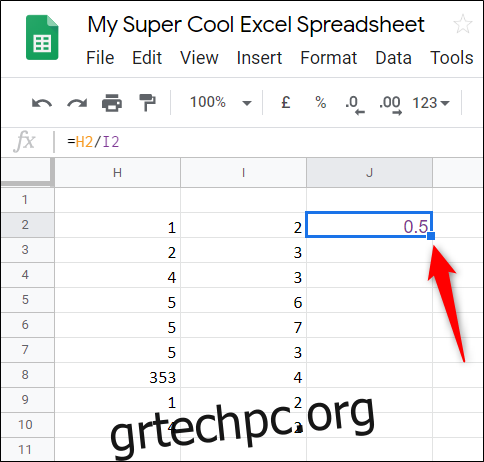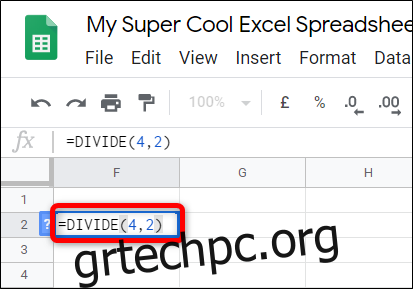Είτε χρειάζεται να διαιρέσετε στατικούς ακέραιους αριθμούς ή δεδομένα από δύο κελιά είτε από το σύνολο των περιεχομένων δύο στηλών, τα Φύλλα Google παρέχουν μερικές μεθόδους για να σας βοηθήσουν να υπολογίσετε το πηλίκο. Να πώς.
Χρησιμοποιώντας τον τύπο DIVIDE
Ενεργοποιήστε το πρόγραμμα περιήγησής σας, κατευθυνθείτε προς Φύλλα Googleκαι ανοίξτε ένα υπολογιστικό φύλλο.
Κάντε κλικ σε ένα κενό κελί και πληκτρολογήστε =DIVIDE(
Σημείωση: Το μέρισμα είναι ο αριθμός που πρέπει να διαιρεθεί και ο διαιρέτης είναι ο αριθμός με τον οποίο θα διαιρεθεί.
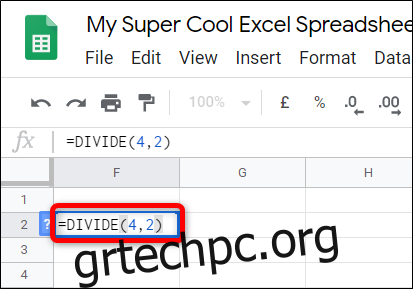 ,
,
Μπορείτε επίσης να χρησιμοποιήσετε τα δεδομένα μέσα σε άλλο κελί. Αντί για αριθμό, πληκτρολογήστε τον αριθμό κελιού και τα Φύλλα θα τοποθετήσουν αυτόματα τον ακέραιο από αυτό το κελί στη θέση του.
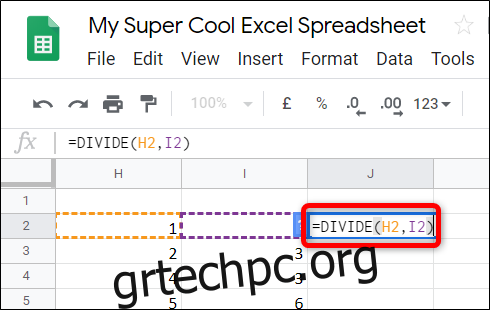
Αφού εισαγάγετε τους αριθμούς ή τους αριθμούς κελιών, πατήστε το πλήκτρο «Enter» και τα Φύλλα θα τοποθετήσουν τα αποτελέσματα στο κελί.
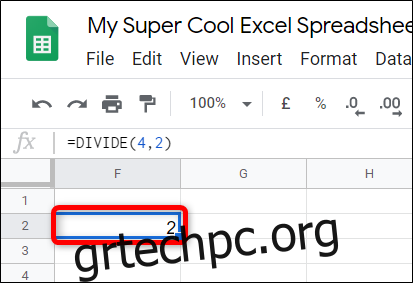
Χρησιμοποιώντας τον τελεστή διαίρεσης
Αυτή η μέθοδος χρησιμοποιεί τον τελεστή Διαίρεση (/) για να βρει το γινόμενο ορισμένων αριθμών. Η μόνη διαφορά είναι ότι εάν έχετε περισσότερους από δύο αριθμούς, μπορείτε να εισάγετε όσους θέλετε, ενώ ο προηγούμενος τύπος περιορίζεται σε δύο.
Από το υπολογιστικό φύλλο των Φύλλων Google, κάντε κλικ σε ένα κενό κελί και πληκτρολογήστε =
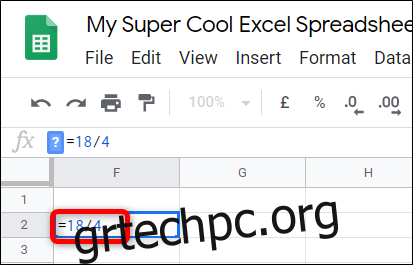 /
/
Όπως και πριν, μπορείτε να αναφέρετε άλλα κελιά μέσα στο υπολογιστικό φύλλο. Αντικαταστήστε οποιονδήποτε αριθμό με τον αριθμό ενός κελιού που περιέχει έναν αριθμό σε αυτό.
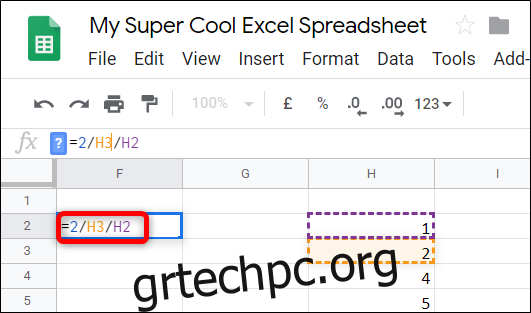
Αφού εισαγάγετε τους αριθμούς ή τους αριθμούς κελιών, πατήστε το πλήκτρο «Enter» και τα Φύλλα θα τοποθετήσουν τα αποτελέσματα στο κελί.
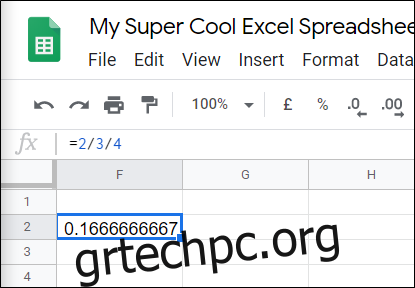
Εάν εργάζεστε με έναν πίνακα και θέλετε να διαιρέσετε τα δεδομένα από τις σειρές 1 και 2 στη σειρά 3, τα Φύλλα Google έχουν μια καθαρή λειτουργία που εφαρμόζει τον τύπο στα υπόλοιπα κελιά της σειράς 3. Συμπληρώνει τα υπόλοιπα κελιά με τον τύπο και τα αποτελέσματα.
Κάντε διπλό κλικ στο μικρό μπλε τετράγωνο και, ως δια μαγείας, ο υπόλοιπος πίνακας συμπληρώνεται με το γινόμενο των δύο αριθμών. Αυτή η δυνατότητα μπορεί να χρησιμοποιηθεί με οποιονδήποτε τύπο, αλλά λειτουργεί μόνο όταν χρησιμοποιούνται αναφορές κελιών.